「顧客情報をエクセルで管理していて手間がかかる…」「誰でも使える顧客管理アプリを作りたい」
そんな方に向けて、この記事では ノーコードで作れるkintoneの顧客管理アプリ の作り方を、初心者にも分かりやすく解説します!
フィールドの配置からアプリの公開まで、この記事を見ながら進めればすぐに実践できます!
- 顧客管理アプリの作り方
- 必要なフィールドと設定
- リンクやドロップダウンの設定方法
- アプリの公開とデータ登録
顧客管理アプリ作成とフィールド配置
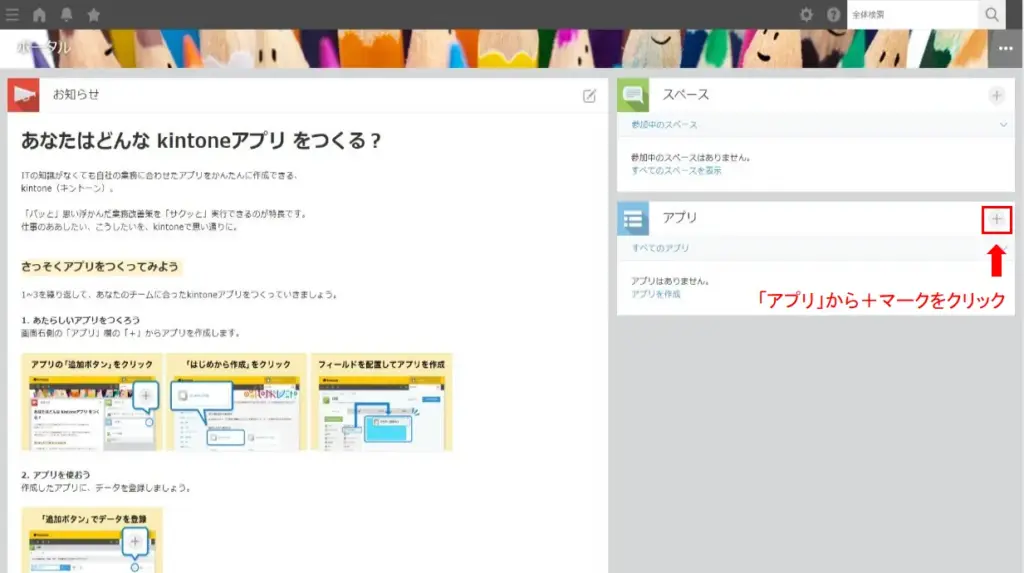
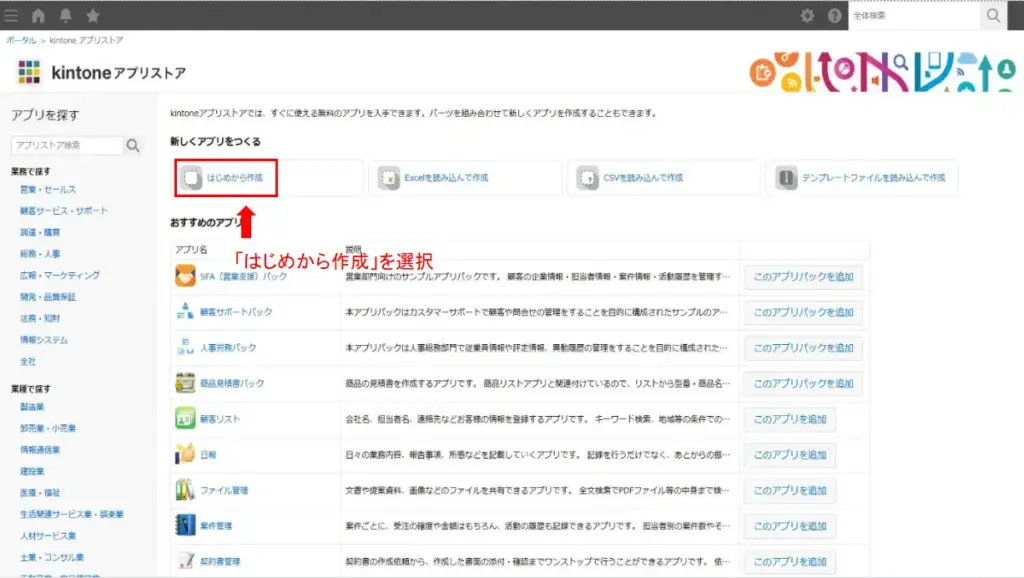
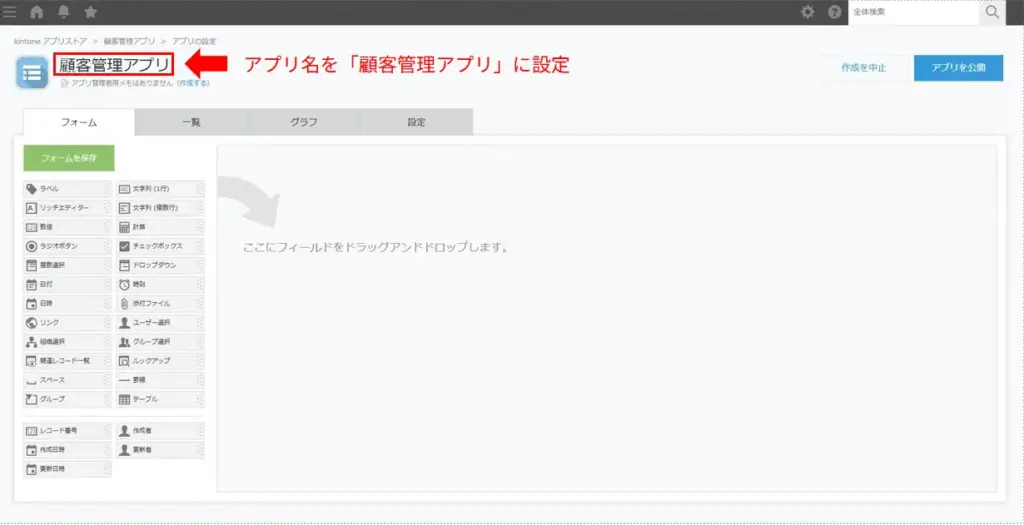
| フィールドタイプ | 用途 |
|---|---|
| 文字列(1行) | 顧客名 |
| 文字列(1行) | 顧客名カナ |
| 文字列(1行) | 郵便番号 |
| 文字列(1行) | 住所 |
| リンク | 電話番号 |
| リンク | メールアドレス |
| ドロップダウン | 業種 |
| ドロップダウン | 顧客ランク |
| ユーザー選択 | 担当者 |
| 日付 | 取引開始日 |
| 文字列(複数行) | 備考 |
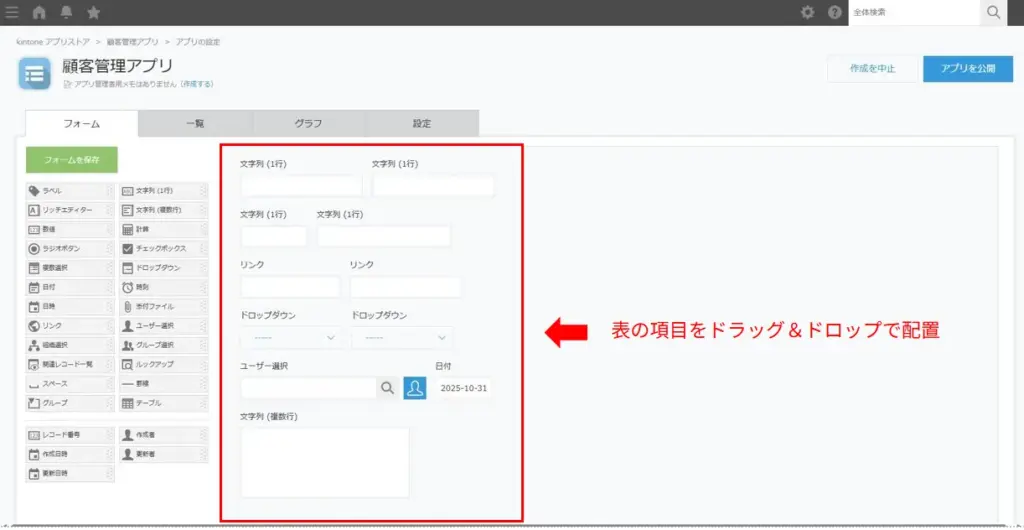
これでフィールド配置は完了です。
この調子でフィールド設定に進みましょう!!
顧客管理に必要なフィールド設定方法
各フィールドに必須チェックや値の重複禁止、ドロップダウンの選択肢を設定します。
フィールド設定項目一覧
| フィールドタイプ | フィールド名 | 必須項目 | 重複禁止 | 項目と順番 |
|---|---|---|---|---|
| 文字列(1行) | 顧客名 | |||
| 文字列(1行) | 顧客名カナ | |||
| 文字列(1行) | 郵便番号 | |||
| 文字列(1行) | 住所 | |||
| リンク | 電話番号 | |||
| リンク | メールアドレス | |||
| ドロップダウン | 業種 | IT/製造/小売/サービス/その他 | ||
| ドロップダウン | 顧客ランク | A(重要)/B(通常)/C(見込み) | ||
| ユーザー選択 | 担当者 | |||
| 日付 | 取引開始日 | |||
| 文字列(複数行) | 備考 |
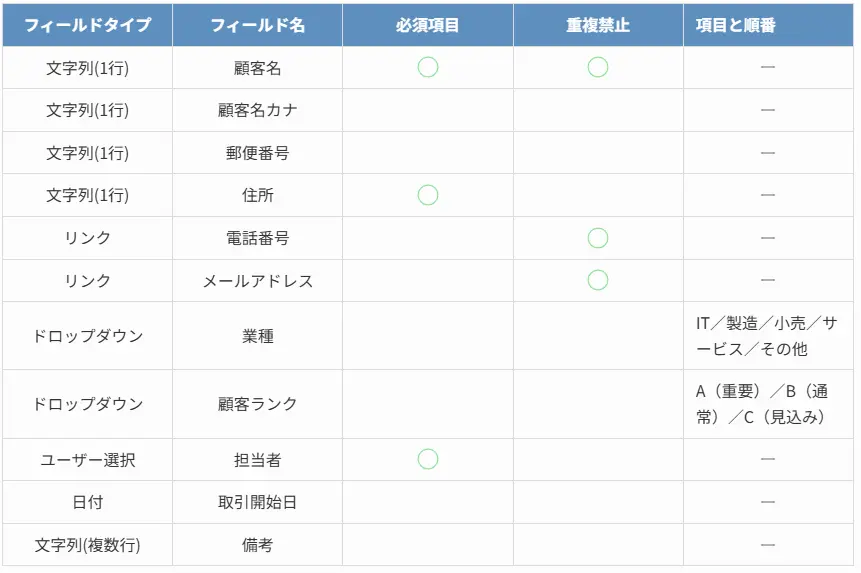
フィールド設定の開き方
フィールド右上の 歯車アイコン → 「設定」をクリックします
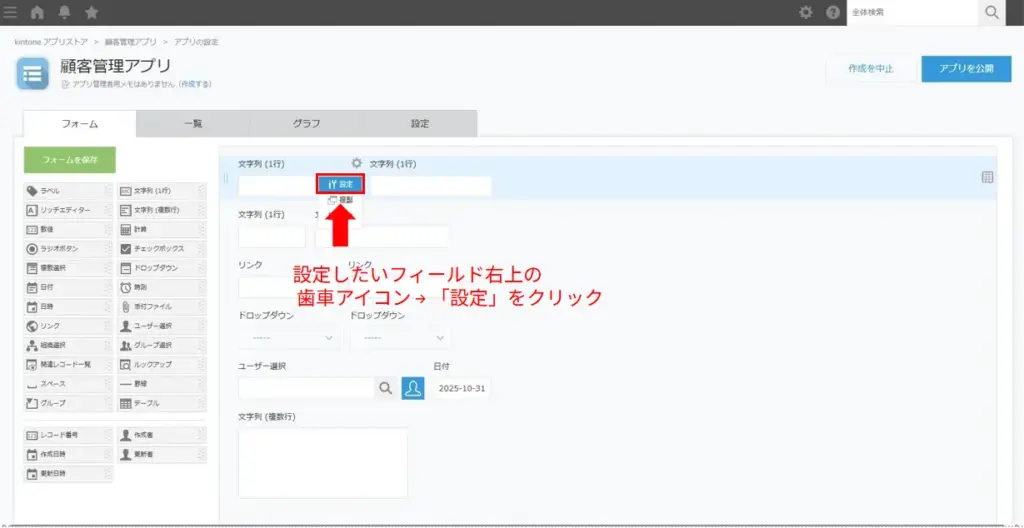
フィールド名を入力し、必要に応じて必須項目や値の重複を禁止するにチェックを入れましょう!
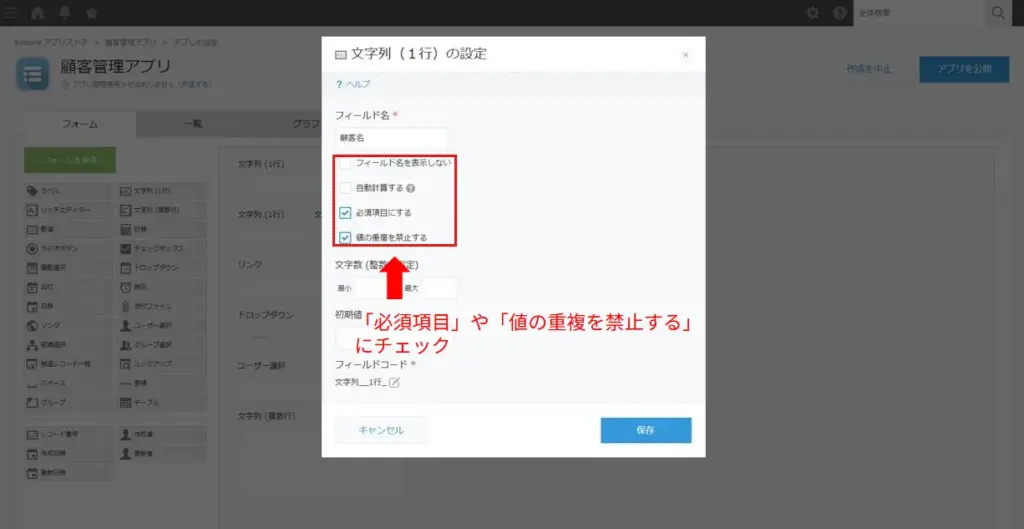
最後に「保存」をクリックします
ポイント
電話番号やメールは「重複禁止」にすると、同じ顧客情報を誤登録しなくて済みます!
\ 顧客管理アプリで使える便利機能はこちら /


リンクフィールドの設定
リンクフィールドの歯車アイコン → 「設定」をクリックします
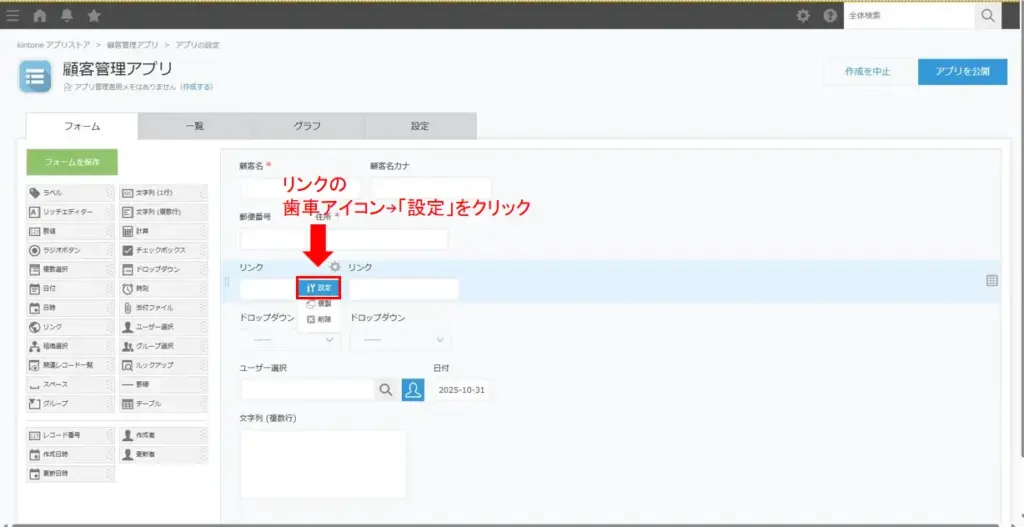
「入力値の種類」を電話番号やメールに設定します
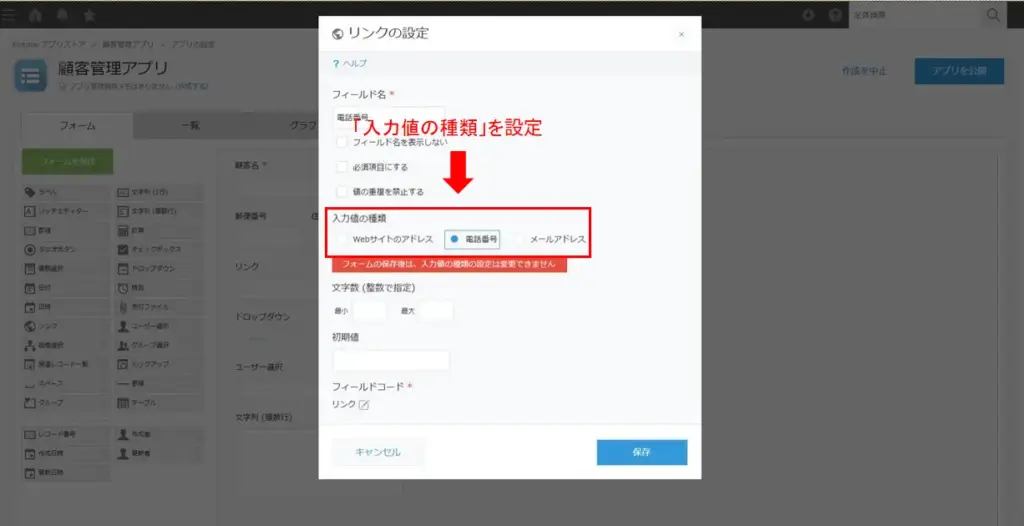
設定が完了したら「保存」をクリックします
注意事項
公開後は値の変更不可です!
ドロップダウンフィールドの設定
ドロップダウンの歯車アイコン→「設定」をクリックします
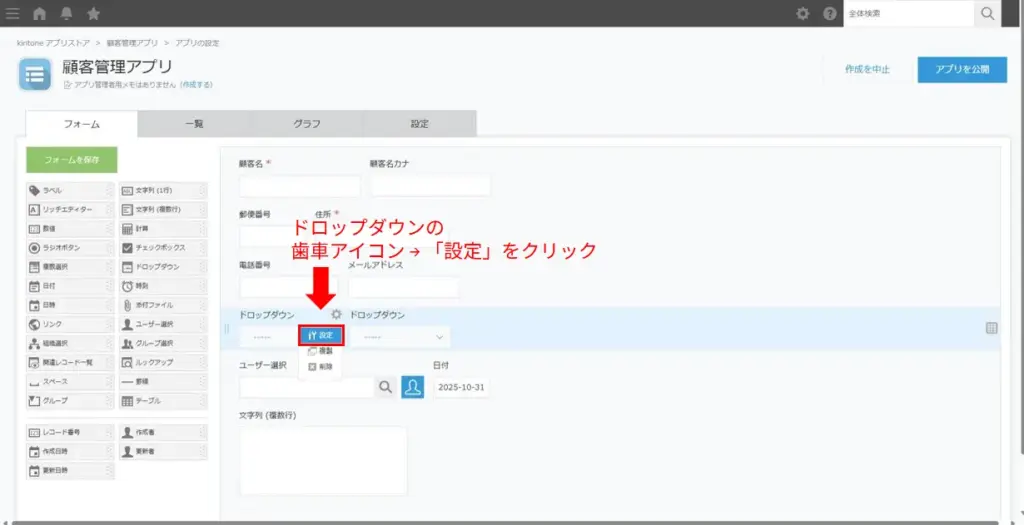
「項目と順番」に選択肢を入力します
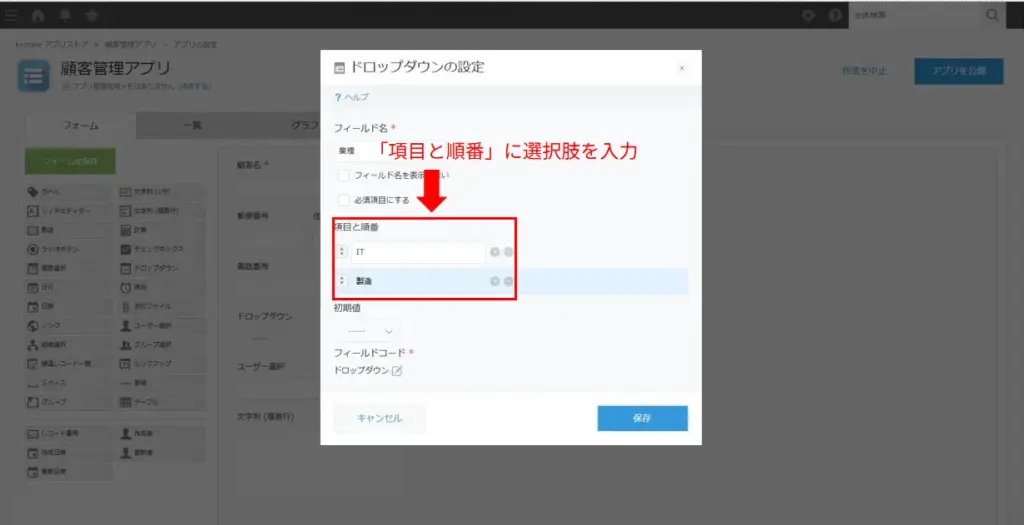
+/−ボタンで項目を増減できます
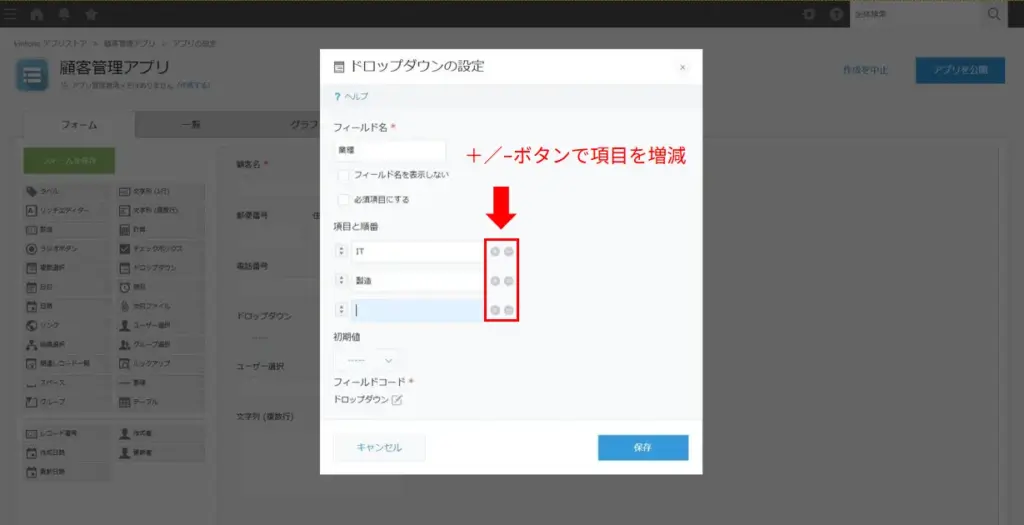
最後に「保存」をクリックして設定完了です!
アプリの公開とデータ登録
右上の 「アプリを公開」 をクリックします
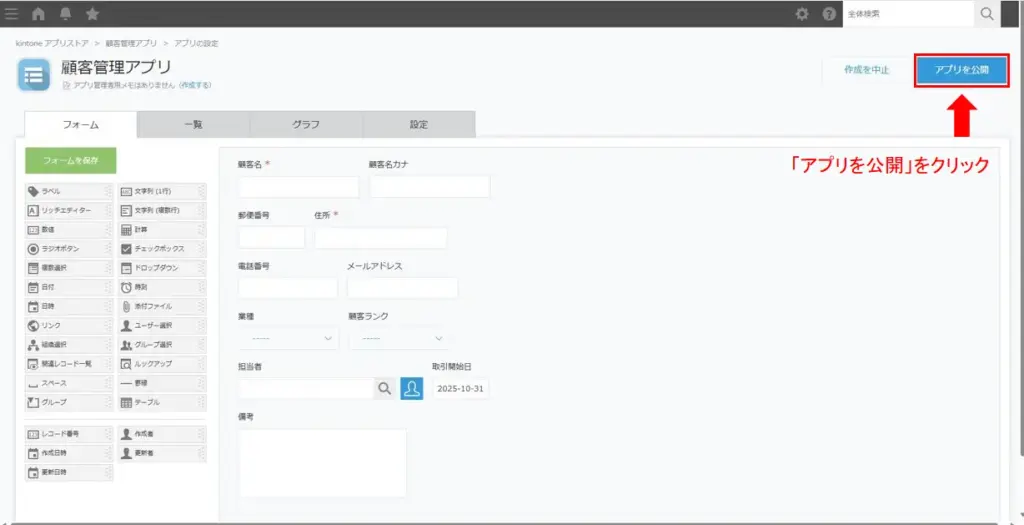
「OK」をクリックします
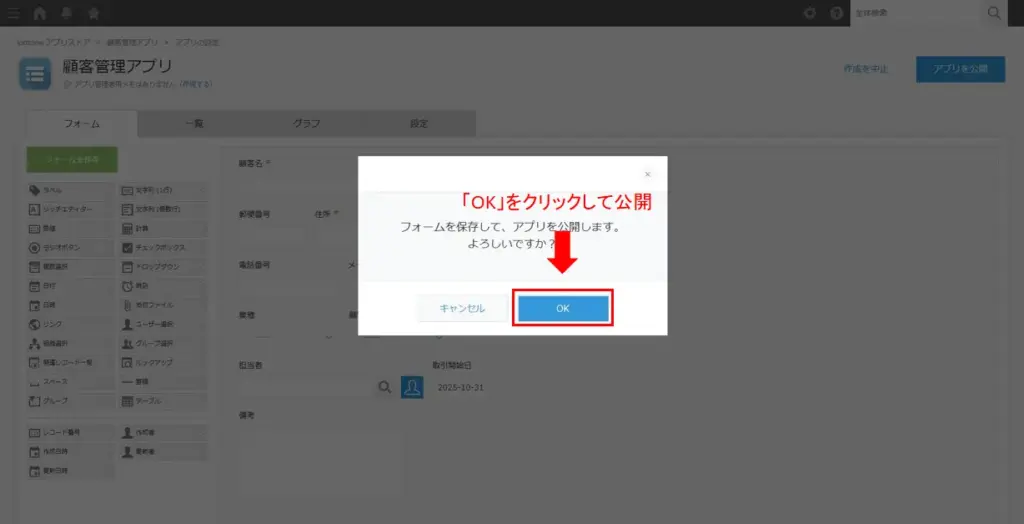
これでアプリの公開が完了しました!データの登録もやってみましょう!!
一覧画面の+マークをクリックしてレコード追加画面に行きます
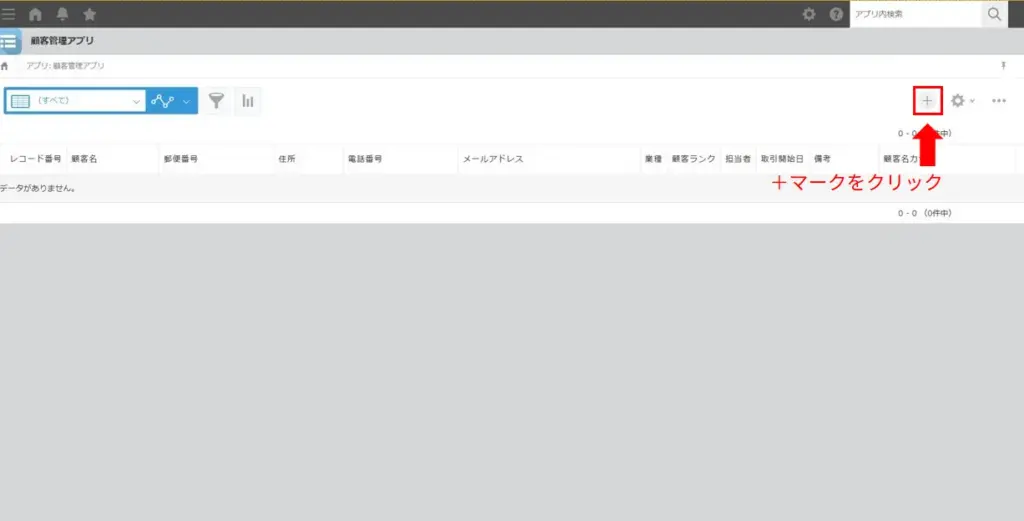
必要情報を入力して保存をクリックします
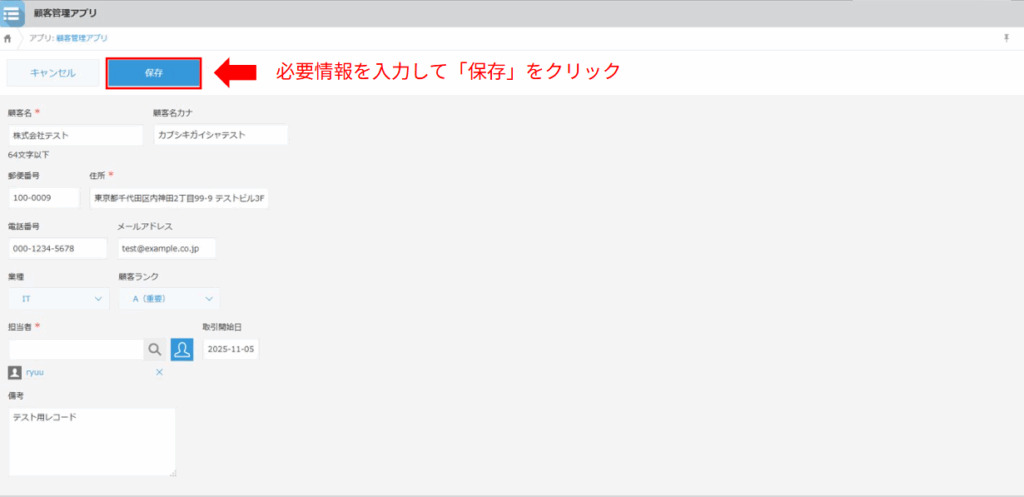
これで顧客管理アプリの基本は完成です!
顧客管理アプリは他のアプリと連携して活用することも可能です!
まとめ
今回はkintoneでゼロから作る顧客管理アプリの作り方について解説しました!
顧客管理アプリを活用して脱エクセル&業務効率化を目指しましょう!!


コメント